Cho đến nay, các thiết bị Xbox và Apple không phải là những người bạn tốt nhất. Nhưng bây giờ, phương trình đang dần thay đổi. Giờ đây, bạn có thể phát trực tuyến và chơi các trò chơi Xbox trên iPhone và iPad của mình. Điều này bao gồm cả hai: Xbox Cloud Gaming và Xbox remote play.
Mặc dù dịch vụ trước là dịch vụ trò chơi dựa trên đám mây có thể truy cập được từ trình duyệt trên iPhone/iPad của bạn, nhưng dịch vụ sau cho phép bạn chơi các trò chơi trên bảng điều khiển ngay trên thiết bị di động của mình qua internet.
Hãy để tôi chỉ cho bạn cách nó được thực hiện mà không cần phải làm gì thêm.
Cách sử dụng Xbox Cloud Gaming trên iPhone của bạn và iPad
Xbox Cloud Gaming (Beta) cuối cùng đã phát hành và nó cho phép bạn chơi hơn 100 trò chơi bảng điều khiển chất lượng cao từ các thiết bị iPhone, iPad, Windows PC và Android của mình.
Đó là một cách tuyệt vời để người dùng không có bảng điều khiển Xbox khám phá một số trò chơi tuyệt vời mà họ có thể bỏ lỡ nếu không. Đối với những chủ sở hữu Xbox đáng tự hào, điều này cho phép họ truy cập các trò chơi yêu thích của mình từ xa.
Nhưng tất nhiên, có một số điều kiện được áp dụng.
Những gì bạn cần biết?
Yêu cầu hệ thống
- Xbox Game Pass Tư cách thành viên cuối cùng -$ 1 cho tháng đầu tiên, $ 14,99/tháng sau đó
- iPhone/iPad chạy iOS 14.4/iPadOS 14.4 trở lên
- Bluetooth 4.0 trở lên
- > iPhone XR trở lên
- iPad Air thế hệ thứ 3 và thứ 4
- iPad Pro 11 ″ thế hệ thứ 2 trở lên
- iPad thế hệ thứ 8
- iPad mini thế hệ thứ 5
- Trình duyệt được hỗ trợ-Safari 14, Google Chrome, Microsoft Edge
- Kết nối Internet-10 Mb/giây trở lên đối với iPhone, 20 Mb/giây hoặc cao hơn cho iPad
- Mạng Wi-Fi 5 GHz
- Bộ điều khiển không dây Xbox tương thích
Hạn chế
- Hiện tại, trong phiên bản Beta, Xbox Cloud Gaming khả dụng ở một số khu vực hạn chế. Kiểm tra trạng thái vị trí của bạn tại đây .
- Mỗi lần chỉ hỗ trợ một tài khoản và bộ điều khiển.
Thiết lập Xbox Cloud Gaming trên iOS
- Mở trình duyệt mặc định của bạn, tốt nhất là Safari và truy cập xbox.com/play .
- Nhấn vào Đăng nhập và nhập tài khoản Microsoft được liên kết với Xbox Game Pass của bạn.
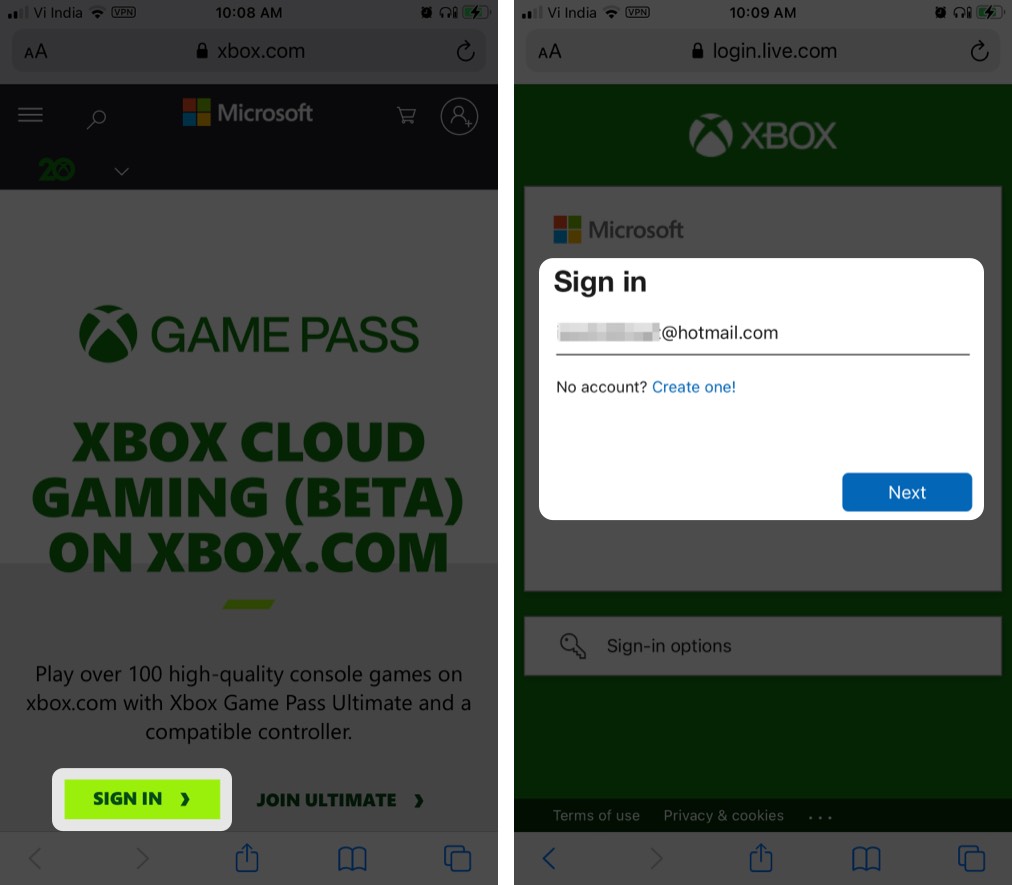
- Thế là xong! Bây giờ hãy tìm trò chơi ưa thích của bạn và chơi tiếp.
Hack truy cập nhanh : Chạm vào nút Chia sẻ ở cuối màn hình → chọn Thêm vào Màn hình chính . Bằng cách này, bạn sẽ tạo lối tắt cho trang web , cho phép truy cập một lần chạm vào Xbox Cloud.
Giờ đây, bạn có toàn quyền truy cập vào thư viện trò chơi rộng lớn có sẵn với Xbox Game Pass. Mặc dù nhiều người trong số họ tương thích với màn hình cảm ứng, hãy đính kèm bộ điều khiển tương thích chắc chắn sẽ nâng cao cách chơi của bạn.
Ghép nối bộ điều khiển với iPhone hoặc iPad của bạn
- Đi tới Cài đặt → Bluetooth
Đảm bảo Bluetooth của bạn được BẬT.
- Bây giờ, nhấn nút Xbox để bật trên Bộ điều khiển không dây Xbox của bạn.
<<- Lưu ý
- Chọn Bộ điều khiển không dây Xbox từ cặp thiết bị khả dụng của bạn.
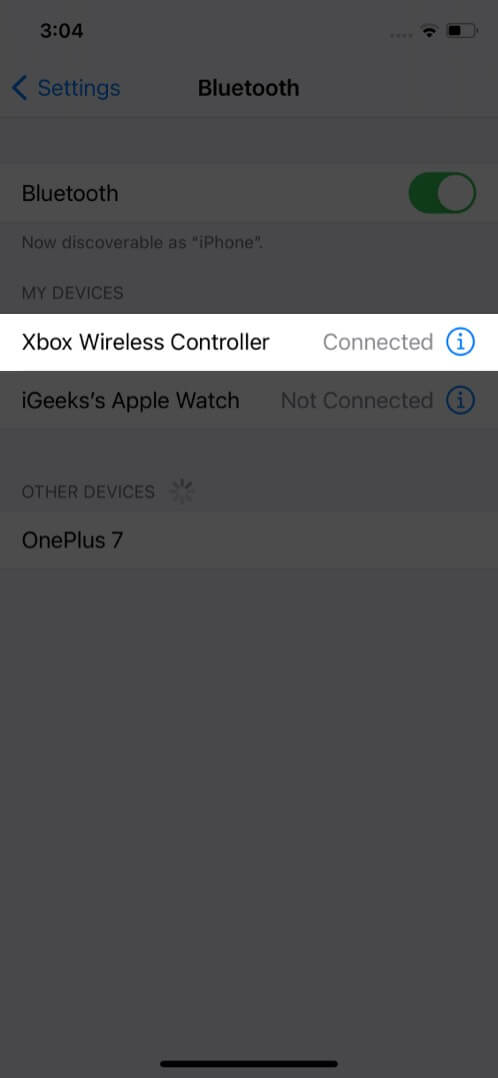
iPhone hoặc iPad của bạn hiện đã được ghép nối với bộ điều khiển Xbox. Nếu bạn gặp sự cố khi kết nối, hãy xem hướng dẫn sâu rộng về vấn đề này.
Cách thiết lập tính năng phát từ xa trên iPhone để phát trực tuyến Trò chơi Xbox
Chơi từ xa không sử dụng các máy chủ của Microsoft như Xbox Cloud Gaming; thay vào đó, nó hiển thị các trò chơi có trên Xbox của bạn sang một thiết bị khác. Vì vậy, theo lẽ tự nhiên, bạn cần sở hữu một chiếc máy chơi game Xbox.
Có một lợi ích khác! Với ứng dụng Xbox hoàn toàn mới, bạn có thể quản lý bảng điều khiển của mình bằng iPhone. Vì vậy, bạn có thể xóa và tải các trò chơi xuống bảng điều khiển để chúng được chuẩn bị sẵn sàng khi bạn về nhà.
Ngoài ra, đây là một bản nâng cấp tuyệt vời dành cho game thủ hoặc người phát trực tuyến trò chơi. Nó sẽ cho phép bạn chụp ảnh màn hình và chia sẻ nó trên mạng xã hội của bạn.
Điều bạn cần biết?
Yêu cầu hệ thống
- iPhone/iPad chạy iOS 13/iPadOS 13 trở lên
- Bluetooth 4.0 trở lên
- iPhone XR trở lên
- iPad Pro 11 ″ thứ 2 Thế hệ trở lên
- iPad Air thế hệ thứ 3 và thứ 4
- iPad thế hệ thứ 8
- iPad mini thế hệ thứ 5
ul>
- Ứng dụng Xbox
- Bảng điều khiển Xbox
- Xbox One
- One S
- One X
- Xbox Series X và Series S
- Bộ điều khiển không dây Xbox tương thích
- Tài khoản Microsoft có cấu hình Xbox
- Tốc độ internet tối ưu ít nhất 7-10 Mbps hoặc Wi-Fi 5 GHz
<<
-
- Chỉ một người có thể chơi từ xa hoặc cục bộ.
- Bạn không thể truy cập các trò chơi tính toán lại thông qua tính năng chơi từ xa.
- Tính năng mua trong trò chơi hoặc tại cửa hàng bị tắt khi điều khiển từ xa phát.
- Tất cả các ứng dụng bảng điều khiển bên ngoài đều bị chặn trong quá trình phát trực tuyến.
Mẹo chuyên nghiệp
- Luôn lưu tiến trình của bạn khi chơi từ xa. Bạn có thể mất toàn bộ tiến trình trò chơi nếu bị ngắt kết nối giữa chừng.
- Đảm bảo bạn được cập nhật lên iOS mới nhất để hoạt động trơn tru hơn.
Thiết lập tính năng phát từ xa
Trên bảng điều khiển của bạn :
- Nhấn vào nút Xbox trên bộ điều khiển của bạn.
- Mở Hồ sơ & Hệ thống → Cài đặt → Thiết bị & Kết nối → Tính năng từ xa .
- Bật Tính năng từ xa bằng cách nhấp vào hộp.
- Chọn Bật tức thì trong Chế độ nguồn .
<<<<
- Lưu ý : Đừng quên Bật nguồn bảng điều khiển của bạn, nếu không điều khiển từ xa sẽ không hoạt động
Trên thiết bị iOS của bạn :
- Mở ứng dụng Xbox
- Đăng nhập bằng cùng một Tài khoản Microsoft với bảng điều khiển Xbox One của bạn.
- Nhấn vào biểu tượng Thư viện của tôi (chồng sách) và chọn Bảng điều khiển .
- Trong Bảng điều khiển, kết nối với bảng điều khiển bạn muốn sử dụng.
- Nhấn vào Phát từ xa trên thiết bị này .
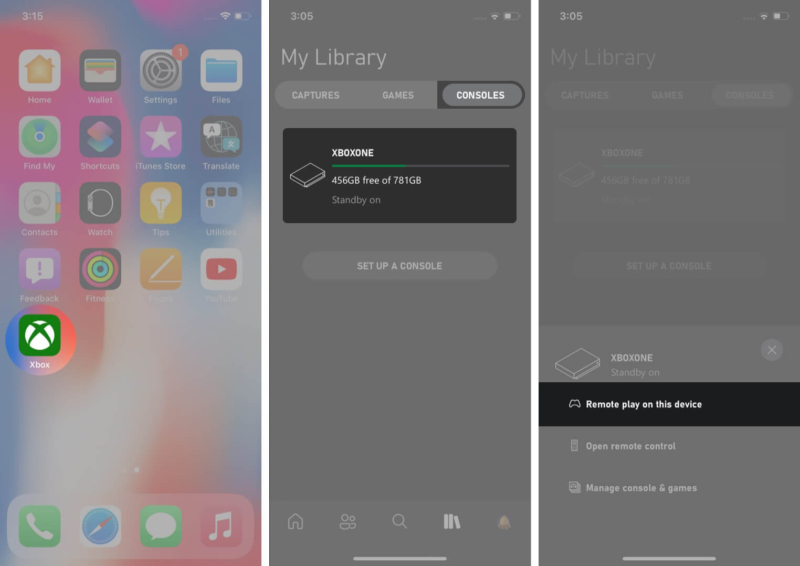
Đây là cách bạn có thể phát trực tuyến trò chơi Xbox trên iPhone và iPad của mình. Tôi chỉ đơn giản thích cách các tùy chọn này mở ra thế giới trò chơi.
Trò chơi Xbox yêu thích của bạn là gì? Hay bạn nghĩ Sony’s Playstation có sản phẩm tốt hơn? Và Apple Arcade hay Google Stadia đứng ở đâu trong sự kết hợp này?
Ồ, tôi có một số câu hỏi hấp dẫn hay sao? Chia sẻ câu trả lời của bạn trong phần bình luận bên dưới.
Bạn cũng có thể thích đọc:

